Anuncio
Si no lo has notado, somos grandes admiradores de los atajos de teclado, y tú también deberías serlo. Con un poco de práctica, incluso puedes navegar por Windows sin el mouse Navegando por Windows con atajos de teclado soloEs posible que conozca muchos métodos abreviados de teclado, pero ¿sabía que podría moverse por Windows sin su mouse? Así es cómo. Lee mas ¡Definitivamente vale la pena tomarse el tiempo para tener algunos en su memoria! Aunque hemos compilado la lista definitiva de atajos de teclado Métodos abreviados de teclado de Windows 101: la guía definitivaLos atajos de teclado pueden ahorrarle horas de tiempo. Domina los atajos de teclado universales de Windows, los trucos de teclado para programas específicos y algunos otros consejos para acelerar tu trabajo. Lee mas , indexar cada acceso directo a mano sería desalentador.
En cambio, hoy vamos a emplear un truco dentro de Word que enumerará cada acceso directo para usted: nada conoce mejor sus propios accesos directos que el programa en sí, ¿verdad? Aquí le mostramos cómo obtener una lista maestra de atajos de teclado para Word y sus otros programas favoritos de Office.
Una nota sobre complementos
Los complementos pueden mejorar su experiencia en Office (consulte Los diez mejores complementos para Excel Encienda Excel con 10 complementos para procesar, analizar y visualizar datos como un profesionalVanilla Excel es increíble, pero puedes hacerlo aún más poderoso con complementos. Independientemente de los datos que necesite procesar, es probable que alguien haya creado una aplicación de Excel para ello. Aquí hay una selección. Lee mas ) más allá de lo que obtienes de una copia de stock. Sin embargo, también pueden causar problemas de estabilidad con Word y, lo que es más importante para esta discusión, cambiar los atajos de teclado predeterminados.
Si desea ejecutar Vanilla Word para asegurarse de que ninguno de sus complementos incluya sus accesos directos en su lista maestra, hay dos formas de iniciar el programa en Modo a prueba de errores, que desactiva los complementos.
La forma más fácil es buscar el programa Cómo buscar mejor y más rápido en Windows 8Las funciones de búsqueda de Windows 8 son bastante robustas una vez que te acostumbras a ellas. Puede utilizar enfoques modernos y de escritorio para buscar en su computadora e Internet. ¡Saber más! Lee mas , y cuando aparezca su icono en la Búsqueda de Windows, mantenga CTRL mientras hace clic en él. Se le preguntará si desea iniciar en modo seguro; elija Sí y continúe.
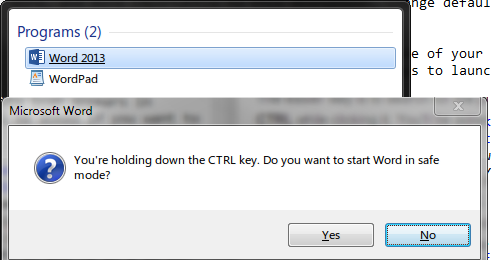
Si quieres hazlo de la manera "geek" 6 consejos y trucos inteligentes de Windows para geeksWindows es una bestia compleja. Nunca deja de sorprendernos cuánto puede hacer con él. Aquí hay algunos consejos y trucos de Windows que quizás aún no conozcas. Lee mas , necesitará algunos pasos más. Primero, averigüe dónde se encuentra el ejecutable del programa en su PC. Para hacerlo fácilmente, busque su nombre ejecutable (winword.exe), haga clic con el botón derecho en su icono y elija Abrir localización de archivo. Luego, simplemente copie su ruta en la barra de navegación del Explorador de Windows. Si está en un sistema de 64 bits, la ubicación de estos ejecutables para Office 2013 probablemente será la siguiente línea:
C: \ Archivos de programa (x86) \ Microsoft Office \ Office15 \ winword.exe. 
Después de copiar la ruta del archivo, abrir un símbolo del sistema El símbolo del sistema de Windows: más simple y más útil de lo que piensasLos comandos no siempre han permanecido igual, de hecho, algunos han sido descartados mientras que otros comandos más recientes aparecieron, incluso con Windows 7 de hecho. Entonces, ¿por qué alguien querría molestarse en hacer clic en el inicio ... Lee mas , escriba una comilla doble (que necesitará ya que "Microsoft Office" y "Archivos de programa (x86)" contienen espacios), luego haga clic con el botón derecho y Pegar La locación. Para finalizar, escriba otra cita para cerrar la ruta, luego un espacio único, seguido de /una. Si sigue desde arriba, el comando que escribirá para Word es
"C: \ Archivos de programa (x86) \ Microsoft Office \ Office15 \ winword.exe" / a. Esto inicia Word sin complementos. Luego puede cerrar el símbolo del sistema y continuar. Si quiere comprobar qué complementos está utilizando por curiosidad, diríjase a Archivo> Opciones> Complementos para ver la lista completa
Atajos de teclado de Word
La mayoría de las personas usan Word de alguna manera (especialmente desde puedes conseguirlo gratis Sí, obtenga Microsoft Word gratis: así es cómo¿No quieres pagar por la experiencia completa de Microsoft Word? No se preocupe, aquí hay algunas maneras de cómo puede usar Microsoft Word de forma gratuita. Lee mas ), por lo que es un excelente lugar para comenzar su colección de listas de accesos directos.
Una lista de todos los atajos
Para abrir rápidamente la lista de macros disponibles, use un atajo (la ironía): ALT + F8o Ver pestaña> Macros> Ver macros. Una vez allí, cambie el Macros en: caja para Comandos de Word. De la larga lista que aparece, desea elegir ListCommands y correr eso.
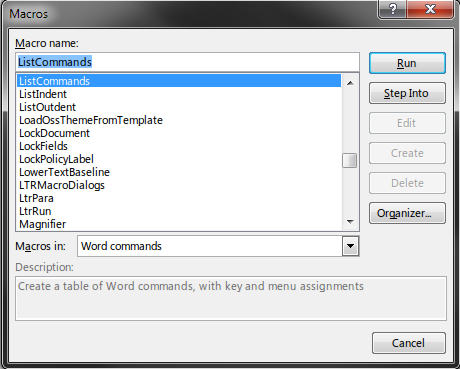
Ahora, tendrá que elegir si desea que su lista incluya todos los comandos de Word o solo las opciones de teclado actuales. A menos que quieras un completamente hoja exhaustiva, Configuración actual del teclado Es la mejor opción. La lista completa genera un documento masivo de 76 páginas que probablemente terminará siendo completamente confuso en lugar de ahorrándote tiempo ¿Usando Microsoft Word? He aquí cómo convertirse en un ninja que ahorra tiempoCon los años, Microsoft Word se ha convertido en uno de los mejores procesadores de texto del mundo. Estoy seguro de que hay personas que no están de acuerdo, especialmente las personas con Linux o Mac que realmente preferirían ... Lee mas , además está lleno de comandos vacíos que no se han asignado a nada.
La lista de 10 páginas de comandos frecuentes, es decir, la configuración actual del teclado, es mucho más digerible. Una vez que lo haya creado, simplemente ejecute el proceso anterior para exportar a un PDF y obtendrá una lista personal a la que puede hacer referencia en cualquier momento.
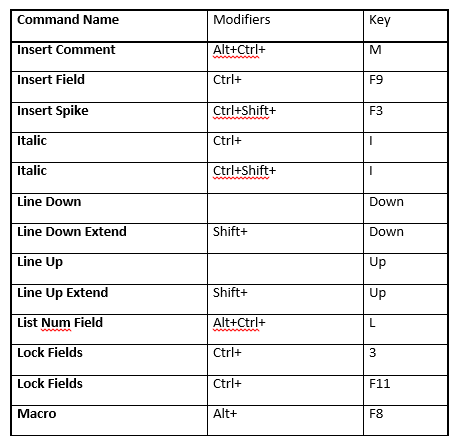
Si se pregunta cómo imprimir o guardar mejor la lista anterior, vaya al final de la siguiente sección para obtener consejos sobre cómo imprimir a PDF 7 mejores herramientas para imprimir en PDFNinguna versión de Windows viene con una solución nativa de impresión a PDF. Entonces, ¿cuál es la mejor alternativa? Verificamos 8 de las opciones más populares para averiguarlo. Lee mas .
Impresión de accesos directos personalizados
En caso de que necesite una lista de accesos directos que usted u otra persona crearon manualmente, use este método para imprimir atajos personalizados Configurar teclas de acceso directo personalizadas en MS Word y hacer una hoja de trucos Lee mas .
Primero, abra un nuevo documento de Word y vaya a Archivo menú en la esquina superior izquierda. Luego, debes dirigirte a Impresión tab - ¡sí, estamos saltando directamente a la impresión! No tendrá que preocuparse por escribir nada esta vez.
Una vez que estés en el Impresión sección, deberá cambiar a una opción que probablemente nunca haya visto antes. Debajo Configuraciones, la primera opción probablemente dice Imprimir todas las páginas. Haga clic en esa lista y cámbiela a Asignaciones clave, que está cerca del fondo.
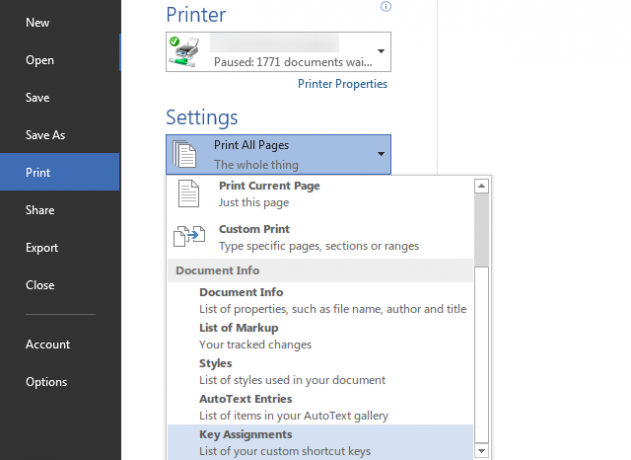
Ahora, deberá elegir a dónde desea enviar la lista; haga su selección bajo Impresora. Puede imprimir físicamente su documento si desea colgarlo como referencia en su escritorio, pero sin papel El futuro está aquí: su guía para tener una vida sin papel hoySin papel: un término que se usa con bastante frecuencia hoy en día. Pero, ¿qué significa? ¿Y en qué medida se aplica? Ciertamente, todos usamos papel hasta cierto punto a pesar de los avances ... Lee mas es una mejor opción aquí, ya que no puede perder un PDF y no desperdiciará tinta ni papel.
Como hemos discutido antes, realmente no necesitas Adobe Reader en tu computadora Por eso no necesita Adobe ReaderAdobe Reader es hinchado, lento y una responsabilidad. En resumen, es innecesario. ¿Necesitas un lector de PDF? Le mostramos cómo abrir archivos PDF sin Adobe Reader. Lee mas ; muestra su inutilidad aquí, ya que necesitará otra herramienta para imprimir en PDF. Si está utilizando Windows 10, simplemente puede seleccionar el nuevo Microsoft Imprimir a PDF impresora. De lo contrario, Foxit Reader, una alternativa ligera a Adobe Reader 6 alternativas ligeras para abrir archivos de Office y PDFNo obstruya su sistema con un volumen superfluo. Para la visualización ocasional de archivos PDF y Office, puede usar aplicaciones compactas y es posible que no necesite ningún software adicional. Lee mas , hará el trabajo bien. Una vez que esté instalado, puede elegirlo como su opción de impresora, luego Impresión lo enviará Elija una ubicación para guardar y un nombre de archivo, y hemos terminado con el paso uno.
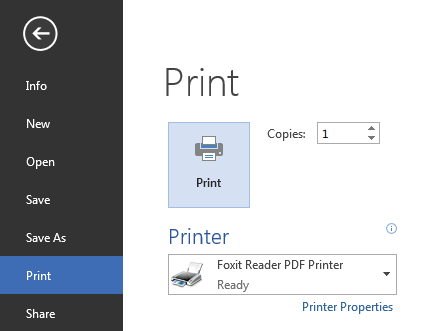
Otros programas
Desafortunadamente, este pequeño truco no funciona en ningún otro programa de Office, solo Word. Es una pena, ya que esta lista automática le ahorra tiempo y viene directamente del programa, por lo que sabe que es correcto. Sin embargo, no todo está perdido. La mejor opción si necesita una lista similar para otros programas es exportar una lista de la Web a un PDF. Aquí está todo lo que necesitará para eso.
Primero, busque una lista maestra de métodos abreviados de teclado para el programa de Office que desee. Usar una lista oficial de Microsoft es una buena idea, ya que son bastante exhaustivas y es menos probable que contengan errores. Puede encontrarlos en la Ayuda (presione F1 mientras está en la aplicación) o en las siguientes páginas:
- Lista de accesos directos de Excel 2013
- Lista de atajos de PowerPoint 2013/2016
- Lista de accesos directos de Outlook 2013/2016
- Lista de accesos directos de OneNote 2013/2016
Una vez que esté en la página correspondiente, simplemente presione CTRL + P para abrir el diálogo Imprimir. Aquí, puede elegir hacer que el documento sea en escala de grises o cambiar otras opciones como se detalla en nuestros principales consejos de impresión de páginas web Consejos y herramientas principales para ayudar con la impresión de páginas webNo importa cuánto intente dejar de usar papel, a veces solo necesita imprimir esa página web. Puede ser para instrucciones, un artículo para la clase, un folleto para una reunión en el trabajo, etc. Como... Lee mas . Al igual que el proceso de Word, puede imprimir físicamente o enviar a un PDF. Estas cuatro páginas tienen entre 8 y 22 páginas, así que téngalo en cuenta si planea imprimirlas.
Si prefiere una versión de texto más básica de la página, puede presionar CTRL + A para seleccionar toda la página web y pegarla en Word, luego elimine las imágenes, recorte el texto innecesario o cambie el tamaño de fuente antes de exportar a PDF. O podrías usar una herramienta como PrintWhatYouLike para crear un Version para imprimir 3 marcadores fáciles para imprimir páginas web bonitas sin crapletsLa impresión de información desde la web suele ser un desafío porque los sitios web están repletos de barras laterales, imágenes, anuncios y otros elementos no imprimibles. Lo que hace que un sitio web se vea fantástico es un verdadero lastre al imprimir porque todo ... Lee mas del sitio web que desea imprimir.
Repita esto para cada programa, ¡y tendrá una buena colección de archivos PDF listos para ser referenciados! Si desea marcarlos o enviarlos a amigos, Google Drive puede encender tus archivos PDF 10 consejos para hacer más con tus archivos PDF en Google DriveGoogle Drive es una suite ofimática con todas las funciones. Algunas de sus características clave incluyen las capacidades de PDF integradas en la aplicación en la nube. Lee mas .
El poder de las listas
Ahora tiene listas prácticas y personalizadas para sus atajos de teclado favoritos de Office. Con Office 2016 en el horizonte Una vista previa de Microsoft Office 2016: cambios inteligentes y sutilesOffice 2016 para Mac se acaba de lanzar y la versión de Windows seguirá en otoño. Le mostramos el nuevo aspecto y las características de la suite de productividad más popular del mundo. ¿Va a actualizar? Lee mas , habrá incluso más funciones para profundizar, por lo que es posible que tenga que volver a hacer la lista pronto si actualiza. De todos modos, comprometerse a aprender un puñado de atajos cada semana o día hará maravillas por su productividad, y en poco tiempo estarás comprimiendo tus documentos, hojas de cálculo y presentaciones sin usar el mouse.
¿Buscas ser aún más productivo con Office? Revisa Funciones de Word ocultas para facilitarle la vida 10 características ocultas de Microsoft Word que te harán la vida más fácilMicrosoft Word no sería la herramienta que es sin sus características productivas. Aquí hay varias características que pueden ayudarlo todos los días. Lee mas o da un paso atrás con Diez consejos simples de Office '13 que podrías haber pasado por alto 10 consejos simples de Office 2013 que lo harán más productivoLas habilidades de MS Office permanecen arraigadas en las principales habilidades comunes que buscan los empleadores. Por lo tanto, sea más inteligente con estos diez simples consejos de Office 2013 y aproveche más tiempo libre alrededor del refrigerador de agua. Lee mas .
¿Cuáles son sus atajos de acceso cuando trabaja en Office? ¿Utiliza muchas combinaciones personalizadas o está bien con las asignaciones de teclado estándar? ¡Deja un comentario y cuéntanos cómo te ayudan los atajos!
Credito de imagen: cómicamente largo para hacer la lista por Aleutie a través de Shutterstock
Ben es editor adjunto y gerente de publicación patrocinado en MakeUseOf. Él tiene un B.S. en Sistemas de Información Informática de Grove City College, donde se graduó Cum Laude y con honores en su especialidad. Le gusta ayudar a los demás y le apasionan los videojuegos como medio.